録画した動画をiPhoneに転送して、友人や家族と簡単に共有したい場合もあるでしょう。あるいは、パソコンにダウンロードした映画やテレビ番組を、いつでもどこでもiPhoneで視聴したい場合もあるでしょう。パソコンからiPhoneに動画を転送する方法を考えるとき、まず思い浮かぶのはiTunesかもしれません。iTunesはAppleの公式メディア同期ツールです。
しかし、iTunesは初心者には使いにくいので、iTunesからiPhoneやiPadに動画を転送する方法がわからないかもしれません。ご心配なく!このガイドでは、動画転送に必要な手順をステップバイステップで解説します。
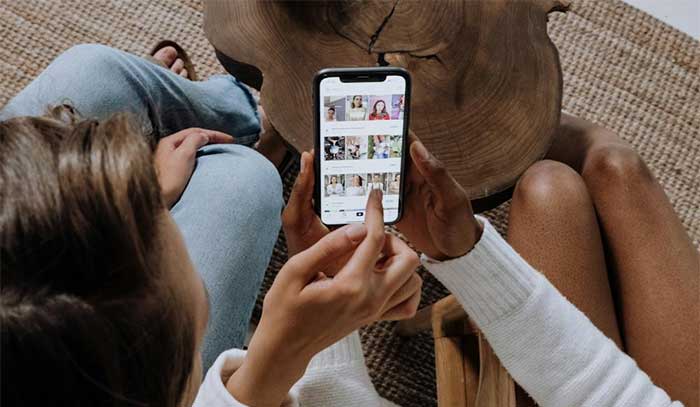
iTunesからiPhoneに映画を転送する方法は主に2つあります。動画ファイルを直接デバイスにドラッグするか、「映画を同期」オプションを使用して選択した動画を自動的に同期します。転送が完了すると、iPhoneのビデオアプリまたはApple TVアプリに映画が表示されます。
始める前のヒント:
1. USBケーブルを使ってデバイスをコンピュータに接続します。iTunesが自動的に開きます。
2. iTunesでビデオを探します。iTunesで購入していない場合は、「ムービー > ホームビデオ」にあるはずです。
3. iTunes でビデオを iPhone または iPad のアイコンにドラッグアンドドロップして転送を開始します。( iPhone にビデオを入れる方法)
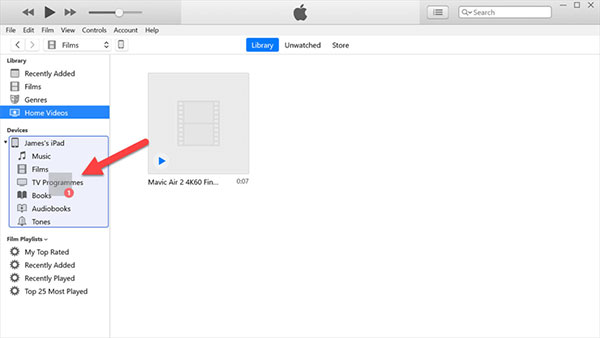
iTunes でビデオがデバイスで再生できないと表示された場合は、互換性のある形式に変換する必要があります。
それを行うには:
1. iTunes でビデオをクリックします。
2. 上部のメニューに移動し、「ファイル > 変換」を選択します。
3. 「iPod または iPhone バージョンの作成」または「iPad または Apple TV バージョンの作成」のいずれかを選択します。
新しいバージョンがホームビデオリストに表示されたら、デバイスにドラッグするだけです。これらのビデオは、デバイスの「Apple TVアプリ」または「ビデオアプリ」に表示されます。
代わりにビデオを「写真アプリ」または「音楽アプリ」に移動したい場合は、次の方法を確認してください。
1. iTunes を開き、iPhone または iPad をコンピューターに接続します。
2. iTunesでデバイスアイコンをクリックします。「概要」セクションの「オプション」で、「音楽とビデオを手動で管理」のチェックボックスをオンにします。設定を保存するには、「適用」をクリックすることを忘れないでください。
3. 「ムービー」タブに移動し、「ムービーを同期」にチェックを入れ、転送したい動画を選択して「適用」をクリックすると同期が開始されます。

この方法は、選択した映画を素早く同期するのに最適です。ただし、iTunesはiPhoneまたはiPadに既に保存されている未購入のビデオを削除します。これはiTunesの仕組みです。
現在のビデオをすべて保持し、新しいビデオを追加したい場合は、サードパーティ製のツール(以下で紹介)を使用すると、デバイスから何も削除せずにビデオを転送できます。( 何も削除せずにiPhoneのストレージを解放する方法?)
iTunesを使ってiPhoneやiPadに動画を転送することもできますが、理想的とは言えません。iTunesでは動画を内蔵のビデオアプリにしか移動できず、さらに悪いことに、転送中に既存の動画が削除されてしまう可能性があります。より速く、より安全にiPhoneやiPadに動画を追加したい場合は、 iPhoneデータ転送がおすすめです。
iPhone データ転送でできることは次のとおりです:
始める準備はできましたか?ダウンロードボタンを押すだけで、iPhone データ転送がわずか数分でビデオを移動します。
01 iPhoneデータ転送をパソコンにダウンロードしてインストールします。USBケーブルを使ってiPhoneまたはiPadをパソコンに接続します。

02接続後、プログラムがiPhoneを検出します。インターフェースの左側にある「ビデオ」タブをクリックします。

03上部のメニューに移動し、「追加」ボタンをクリックして、コンピューターから転送するビデオや映画を選択します。
iTunesからiPhoneまたはiPadにビデオを移動する方法は以上です。手動で追加することも、ビデオライブラリ全体を一括で同期することもできます。また、 iPhoneデータ転送を使えば、ホームビデオ、映画、テレビ番組、ミュージックビデオなどをiPhoneまたはiPadに転送できます。ニーズに合わせてお選びください。
このガイドについてご質問がございましたら、お気軽にお問い合わせください。
関連記事:
iTunesを使わずにコンピューターからiPhoneにビデオを転送する方法は?





